在数字化时代,我们常常使用智能手机拍摄大量的照片,当我们想要将这些珍贵的瞬间保存在苹果电脑中时,却不知道该如何操作。幸运的是苹果公司为我们提供了便捷的解决方案。通过使用iTunes或iCloud等方法,我们可以轻松地将苹果手机中的照片传输到苹果电脑上进行保存。同样地我们也可以利用AirDrop等功能,将电脑中的照片传送到iPhone或iPad上。无论是从手机到电脑,还是从电脑到移动设备,苹果为我们提供了多种选择,使照片传输变得简单而高效。
用什么方法可以将电脑中的照片传到iPhone/iPad
步骤如下:
1.首先介绍的是通过iTunes同步照片到iPhone/iPad的方法。将USB数据线连接到电脑,打开电脑上的iTunes软件。
2.连接成功后,进入到iPhone的管理界面。
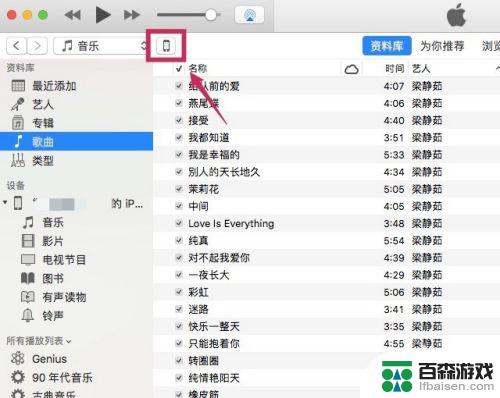
3.进入【设置】下的【照片】选项。
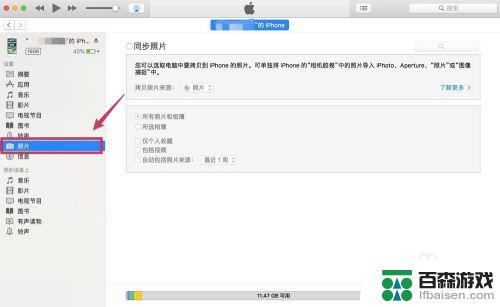
4.勾选【同步照片】,在【拷贝照片来源】的右边选择想要同步到iPhone/iPad的照片文件夹。
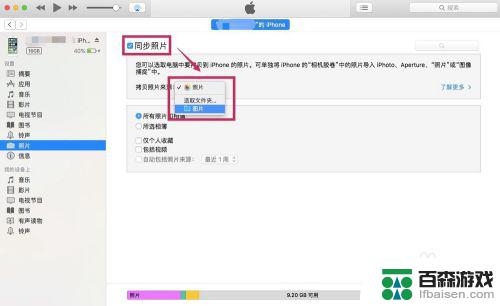
5.在下面可以选择是同步文件夹里所有的照片,还是其中某些文件夹的照片。可以把想要同步的照片都放到一个文件夹里,然后选择该文件夹。
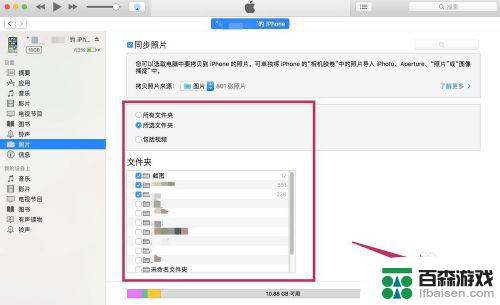
6.选择完成后,点击【完成】。跳出确认的对话框后,点击【同步】。这样电脑上的照片就被同步到iPhone/iPad里了。
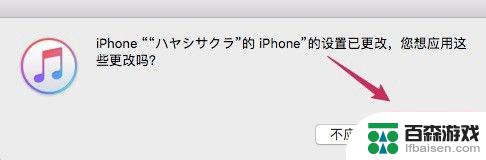
以上就是如何将苹果手机上的照片传到苹果电脑上保存的全部内容,如果你也碰到了同样的情况,可以参照以上方法来处理,希望对大家有所帮助。










